- ubuntu12.04环境下使用kvm ioctl接口实现最简单的虚拟机
- Ubuntu 通过无线网络安装Ubuntu Server启动系统后连接无线网络的方法
- 在Ubuntu上搭建网桥的方法
- ubuntu 虚拟机上网方式及相关配置详解
CFSDN坚持开源创造价值,我们致力于搭建一个资源共享平台,让每一个IT人在这里找到属于你的精彩世界.
这篇CFSDN的博客文章windows 64位下MySQL 8.0.15安装教程图文详解由作者收集整理,如果你对这篇文章有兴趣,记得点赞哟.
先去官网下载点击的MySQL的下载 。
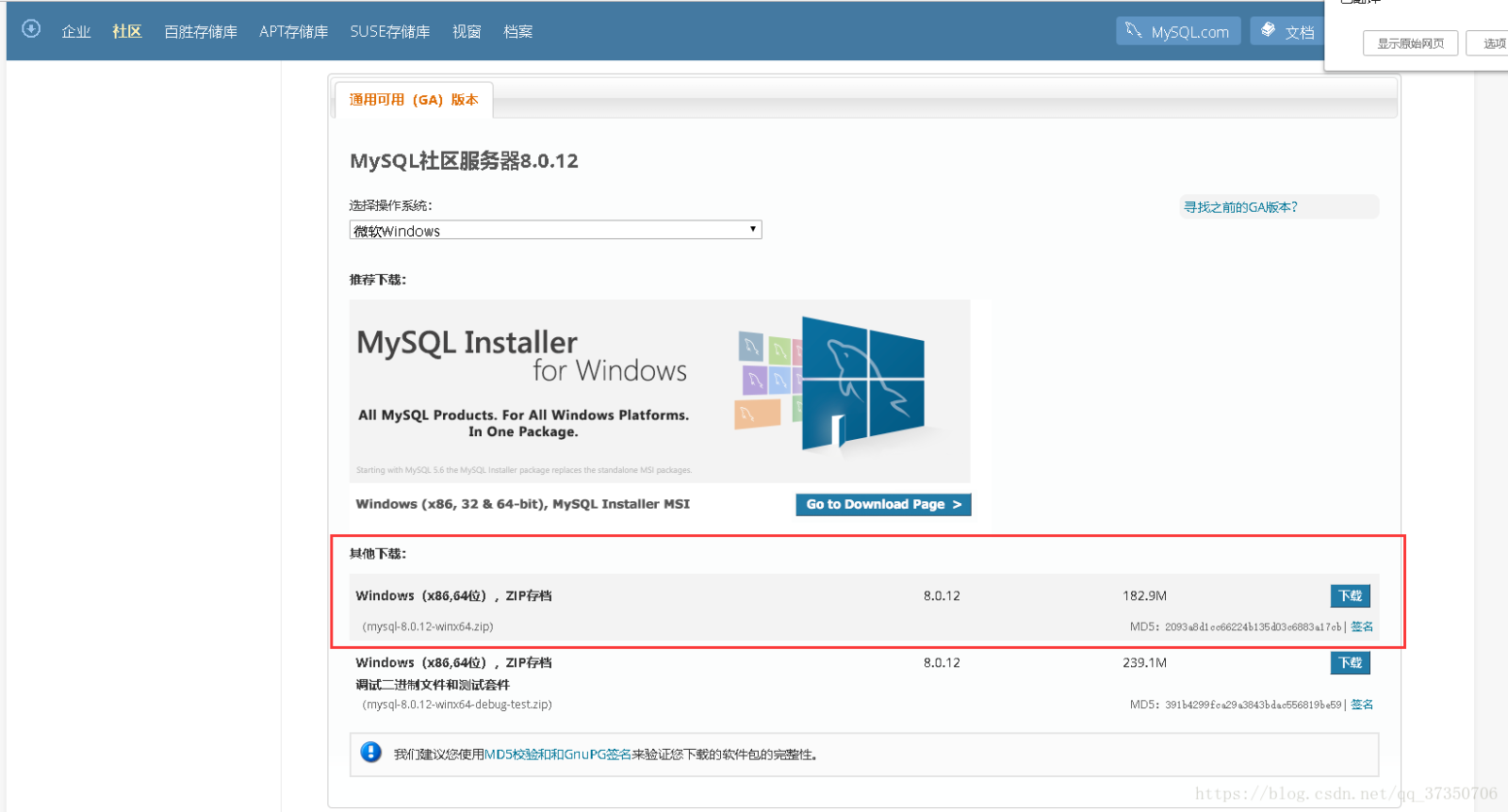
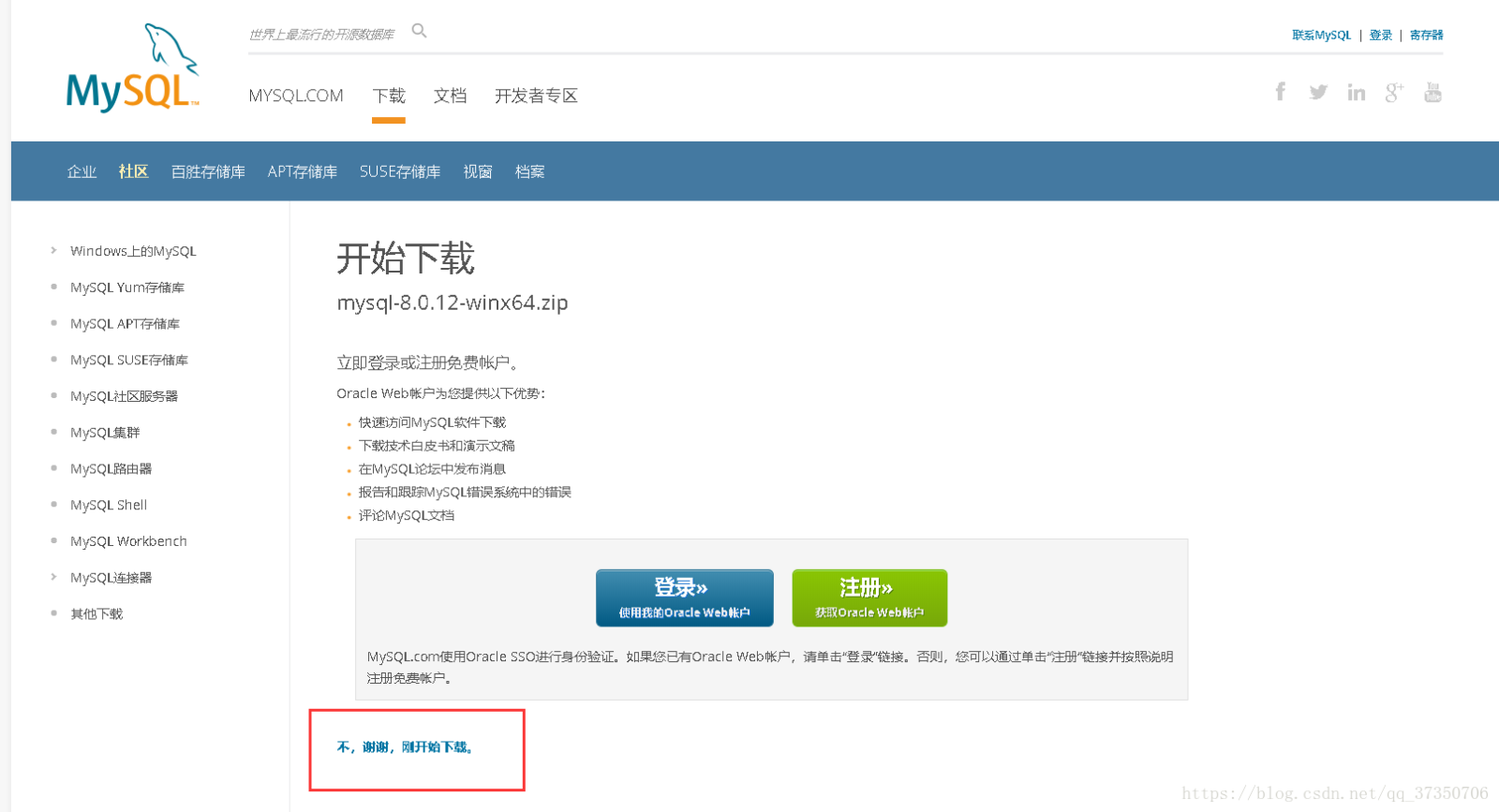
下载完成后解压 。
解压完是这个样子 。
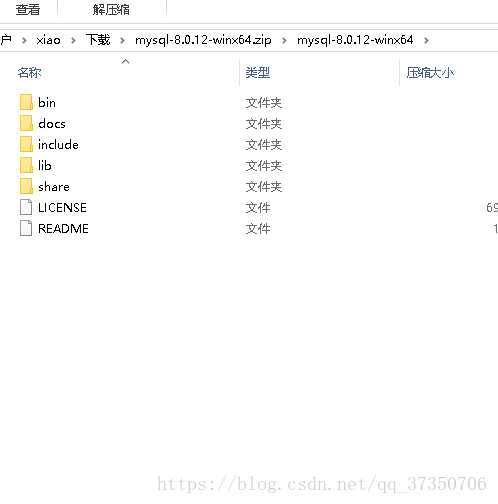
配置系统环境变量 。
复制解压后的mysql到C盘或者其他磁盘下 。
我们去系统的环境变量的path里添加一个mysql的配置 指向mysql的bin目录 。
。
配置初始化的my.ini文件的文件 。
解压后的目录并没有的my.ini文件,没关系可以自行创建在安装根目录下添加的my.ini(新建文本文件,将文件类型改为的.ini),写入基本配置: 。
|
1
2
3
4
5
6
7
8
9
10
11
12
13
14
15
16
17
18
19
20
21
22
23
24
25
|
[mysqld]
# 设置3306端口
port=3306
# 设置mysql的安装目录
basedir=C:\Program Files\MySQL
# 设置mysql数据库的数据的存放目录
datadir=C:\Program Files\MySQL\Data
# 允许最大连接数
max_connections=200
# 允许连接失败的次数。
max_connect_errors=10
# 服务端使用的字符集默认为UTF8
character
-
set
-server=utf8
# 创建新表时将使用的默认存储引擎
default
-storage-engine=INNODB
# 默认使用“mysql_native_password”插件认证
#mysql_native_password
default_authentication_plugin=mysql_native_password
[mysql]
# 设置mysql客户端默认字符集
default
-
character
-
set
=utf8
[client]
# 设置mysql客户端连接服务端时默认使用的端口
port=3306
default
-
character
-
set
=utf8
|
。
安装的MySQL的 。
在安装时,尽量用管理员身份运行CMD,否则在安装时会报错,会导致安装失败的情况 。
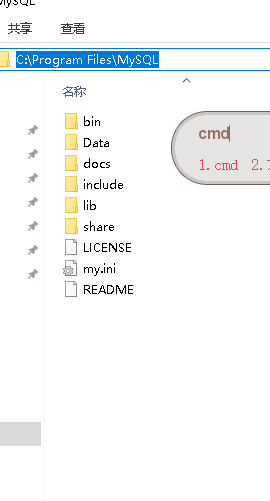
进入CMD直接进入的mysql的目录 。

在MySQL的安装目录的仓目录下执行命令:
mysqld --initialize --console 。
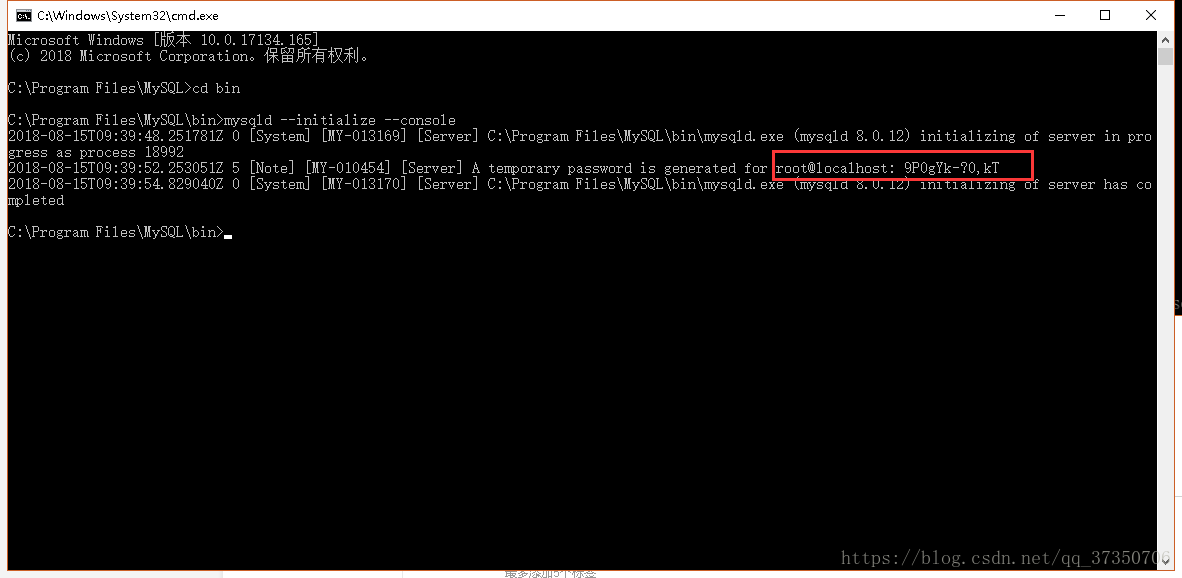
注意![注意] [MY-010454] [服务器]为root @ localhost生成临时密码:9P0gYk-?0,kT其中root @ localhost:后面的9P0gYk-?0,kT就是初始密码(不含首位空格)。在没有更改密码前,需要记住这个密码,后续登录需要用到。复制密码先保存起来!!.
安装服务 。
来到C:\ Windows \ System32目录下找到cmd.exe右键以管理员身份运行(一定要这样哦!) 。
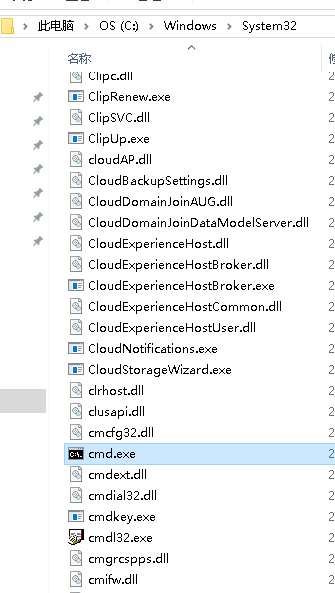
CD进入的MySQL的仓目录 。
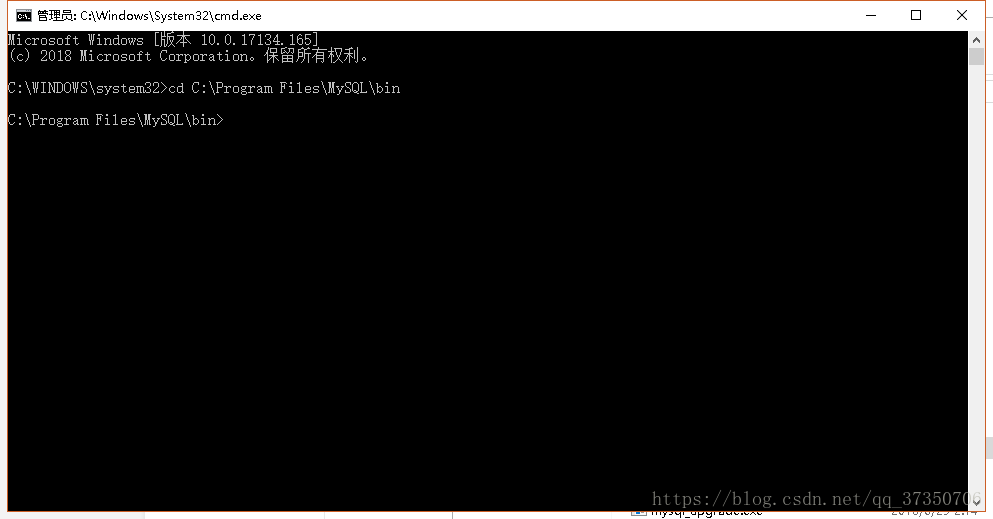
下执行命令:
mysqld --install [服务名](服务名可以不加默认为mysql) 。

成功了! 。
如果出现这个 。
说明mysql的服务还在把它删掉 。
用这个命令 。
SC删除的MySQL 。
在执行上面安装服务 。
服务安装成功之后通过命令net start mysql启动MySQL的服务 。
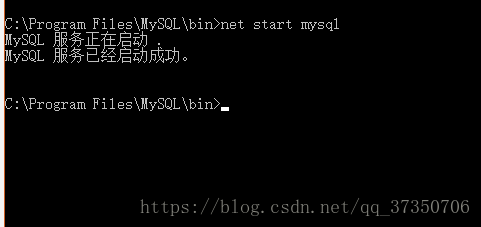
好了可以把CMD窗口关了!用不到它了.
相信大家都有的Navicat,小海豚等数据库图形化工具 。
我也分享一个免安装的Navicat Premium 12 。
链接:https://pan.baidu.com/s/1TrPYBOU8APWlarFW_QTLlQ密码:7jbs 。
我们的MySQL的服务已经开启了就直接打开的Navicat去连接 。
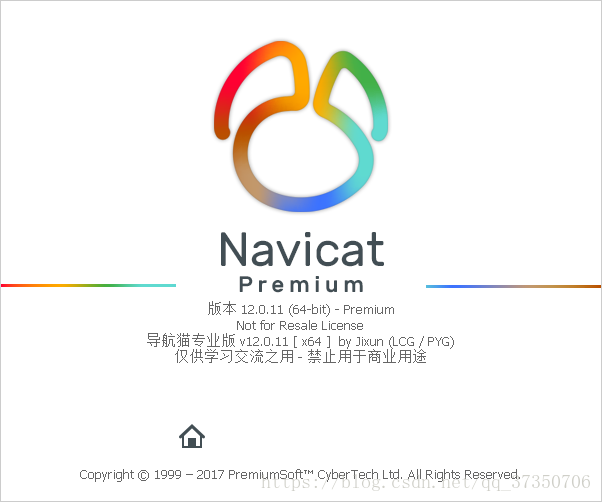
新建的MySQL的连接 。
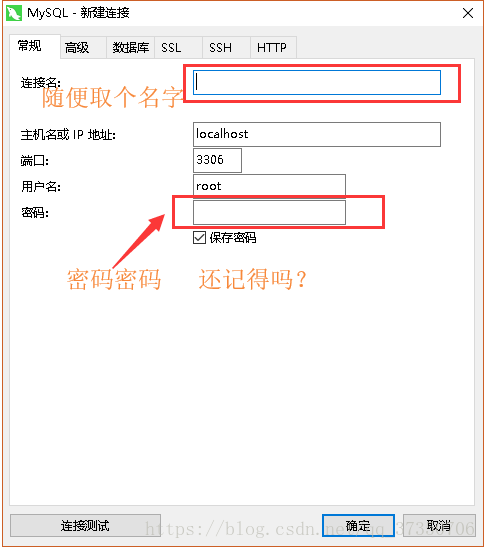
还记得刚刚让你复制的root @ localhost:后面的初始密码了吗?现在要用到它了复制粘贴上去! 。
测试一下! 。
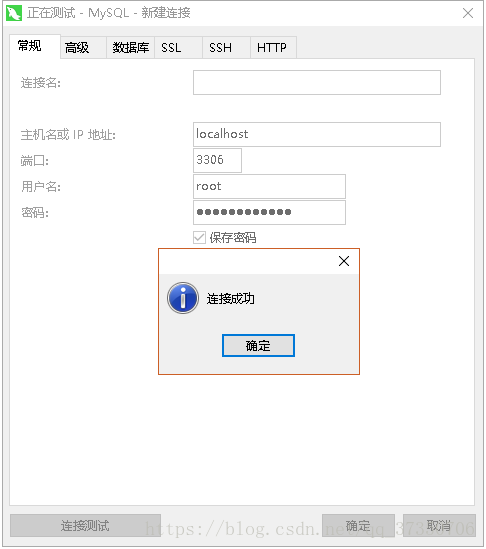
MySQL的是成功安装了也可以登录 。
现在就是改密码的时候了 。
写SQL改密码吗?
太麻烦了太低 。
来我有个简单的方法 。
用Navicat的点击刚刚的连接 。
就会提示我们输入新密码 。
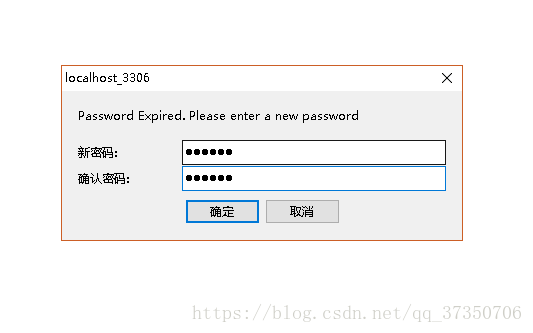
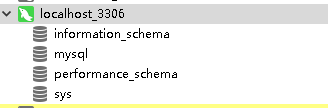
总结 。
以上所述是小编给大家介绍的windows 64位下MySQL 8.0.15安装教程图文详解,希望对大家有所帮助,如果大家有任何疑问欢迎给我留言,小编会及时回复大家的 。
原文链接:https://blog.csdn.net/qq_37350706/article/details/81707862 。
最后此篇关于windows 64位下MySQL 8.0.15安装教程图文详解的文章就讲到这里了,如果你想了解更多关于windows 64位下MySQL 8.0.15安装教程图文详解的内容请搜索CFSDN的文章或继续浏览相关文章,希望大家以后支持我的博客! 。
目前我正在构建相当大的网络系统,我需要强大的 SQL 数据库解决方案。我选择 Mysql 而不是 Postgres,因为一些任务需要只读(MyISAM 引擎)而其他任务需要大量写入(InnoDB)。
我在 mysql 中使用如下命令。当它显示表格数据时,它被格式化为一个非常干净的表格,间距均匀且 |作为列分隔符。 SELECT * FROM TABLE_NAME; 当我从 CLI 运行命令时,如下
我知道这个问题之前已经被问过好几次了,我已经解决了很多问题,但到目前为止没有任何效果。 MySQL 试图将自身安装到的目录 (usr/local/mysql) 肯定有问题。关于我的错误的奇怪之处在于我
以下是我的 SQL 数据结构,我正在尝试如下两个查询: Select Wrk_ID, Wrk_LastName, Skill_Desc from Worker, Skill where
我们有一个本地 mysql 服务器(不在公共(public)域上),并希望将该服务器复制到我们拥有的 google 云 sql 实例。我的问题是:1.这可能吗?2.我们的本地服务器只能在本地网络上访问
我有一个表(test_table),其中一些字段值(例如字段 A、B 和 C)是从外部应用程序插入的,还有一个字段(字段 D),我想从现有表(store_table)插入其值,但在插入前者(A、B 和
我想创建一个 AWS RDS 实例,然后使用 terraform 管理数据库用户。因此,首先,我创建了一个 RDS 实例,然后使用创建的 RDS 实例初始化 mysql 提供程序,以进一步将其用于用户
当用户在我的网站上注册时,他们会在我的一个数据库中创建自己的表格。该表存储用户发布的所有帖子。我还想做的是也为他们生成自己的 MySql 用户——该用户仅有权从他们的表中读取、写入和删除。 创建它应该
我有一个关于 ColdFusion 和 Mysql 的问题。我有两个表:PRODUCT 和 PRODUCT_CAT。我想列出包含一些标记为:IS_EXTRANET=1 的特殊产品的类别。所以我写了这个
我想获取 recipes_id 列的值,以获取包含 ingredient_id 的 2,17 和 26 条目的值。 假设 ingredient_id 2 丢失则不获取记录。 我已经尝试过 IN 运算符
在 Ubuntu 中,我通常安装两者,但 MySQL 的客户端和服务器之间有什么区别。 作为奖励,当一个新语句提到它需要 MySQL 5.x 时,它是指客户端、服务器还是两者兼而有之。例如这个链接ht
我重新访问了我的数据库并注意到我有一些 INT 类型的主键。 这还不够独特,所以我想我会有一个指导。 我来自微软 sql 背景,在 ssms 中你可以 选择类型为“uniqeidentifier”并自
我的系统上有 MySQL,我正在尝试确定它是 Oracle MySQL 还是 MySQL。 Oracle MySQL 有区别吗: http://www.oracle.com/us/products/m
我是在生产 MySQL 中运行的应用程序的新维护者。之前的维护者已经离开,留下的文档很少,而且联系不上了。 我面临的问题是执行以下请求大约需要 10 秒: SELECT COUNT(*) FROM `
我有两个位于不同机器上的 MySQL 数据库。我想自动将数据从一台服务器传输到另一台服务器。比方说,我希望每天早上 4:00 进行数据传输。 可以吗?是否有任何 MySQL 内置功能可以让我们做到这一
有什么方法可以使用 jdbc 查询位于 mysql 根目录之外的目录中的 mysql 表,还是必须将它们移动到 mysql 根目录内的数据库文件夹中?我在 Google 上搜索时没有找到任何东西。 最
我在 mysql 数据库中有两个表。成员和 ClassNumbers。两个表都有一个付费年份字段,都有一个代码字段。我想用代码数字表中的值更新成员表中的付费年份,其中成员中的代码与 ClassNumb
情况:我有 2 台服务器,其中一台当前托管一个实时 WordPress 站点,我希望能够将该站点转移到另一台服务器,以防第一台服务器出现故障。传输源文件很容易;传输数据库是我需要弄清楚如何做的。两台服
Phpmyadmin 有一个功能是“复制数据库到”..有没有mysql查询来写这个函数?类似于将 db A 复制到新的 db B。 最佳答案 首先创建复制数据库: CREATE DATABASE du
我有一个使用 mySQL 作为后端的库存软件。我已经在我的计算机上对其进行了测试,并且运行良好。 当我在计算机上安装我的软件时,我必须执行以下步骤: 安装 mySQL 服务器 将用户名指定为“root

我是一名优秀的程序员,十分优秀!